wordt uw laptop willekeurig uitgeschakeld? Er zijn verschillende redenen waarom dit verontrustende gedrag zou kunnen gebeuren, en we gaan u helpen de meest voorkomende te elimineren.
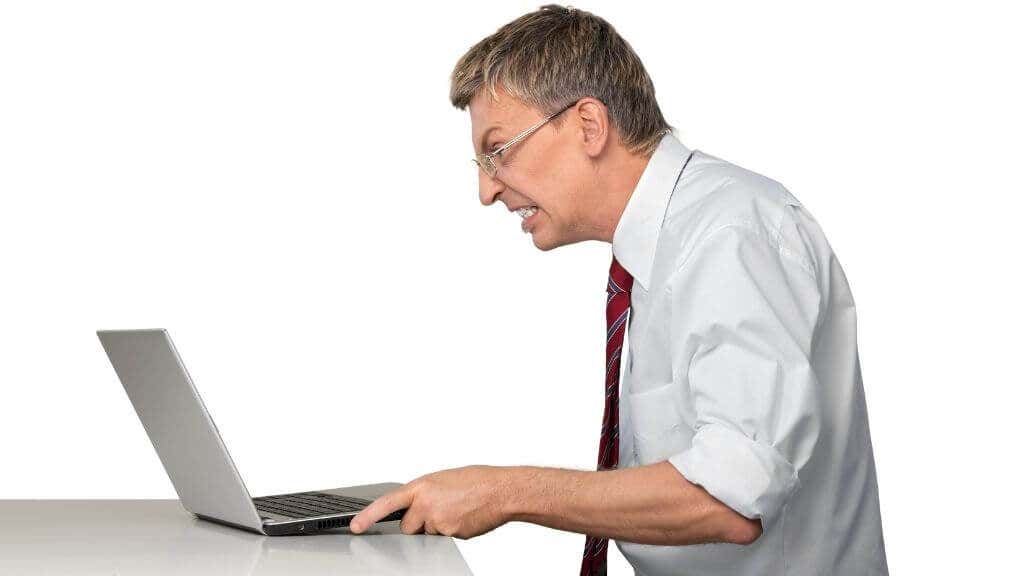
- Laptop Wordt Willekeurig Uitgeschakeld? Noteer de Context
- Controleer op Malware
- zorg voor voldoende ventilatie
- stof verwijderen of de koellichamen controleren
- Reset de BIOS, Verwijder overklokken App Instellingen
- stuurprogramma ‘ s
- verschillende BSODs
- hardwarefout
- problemen met het besturingssysteem
- problemen met de Schermscharnier
- problemen met energie-instellingen
Laptop Wordt Willekeurig Uitgeschakeld? Noteer de Context
wordt de computer willekeurig afgesloten of alleen wanneer u specifieke dingen doet? Als het wordt uitgeschakeld onder zwaar gebruik, kan dat wijzen op warmte problemen of overklokken problemen. Als het alleen gebeurt wanneer bepaalde toepassingen open zijn, kan het een softwareprobleem zijn. Als de computer wordt uitgeschakeld met een blauw scherm van de dood, is dat anders dan de stroom die zonder waarschuwing wordt uitgeschakeld. De details van de shutdown zijn essentieel als het gaat om het opsporen van de oorzaak.
Controleer op Malware
als uw computer lang genoeg aanstaat om dit te doen, start u met een malwarescan met behulp van de software van uw keuze. Misschien wilt u overwegen opstarten van een live-besturingssysteem schijf, het voorkomen van de malware uit het afsluiten van uw computer voordat deze kan worden schoongemaakt. Malware is een lage waarschijnlijkheid oorzaak voor dit soort plotselinge shutdowns, maar aangezien malware gemakkelijk wordt gedetecteerd, het is het makkelijkst om dit uit de weg eerste.

zorg voor voldoende ventilatie
de meest voorkomende reden dat uw desktop of laptop willekeurig kan worden uitgeschakeld, is thermische beveiliging. Er is een bepaalde temperatuurdrempel waar de computer zichzelf zal uitschakelen om schade te voorkomen. Voordat dit, de desktop of laptop zal de computer snelheid te throttle en rev up van de fans in een wanhopige poging om koel te houden. Volledig afsluiten is het laatste redmiddel.

Laptops zijn bijzonder gevoelig voor slechte ventilatie en hebben al hun ventilatieopeningen open nodig, met voldoende toegang tot koele frisse lucht. Een snelle manier om uw laptop te koken is om de bodemopeningen te blokkeren door deze op een zacht oppervlak te plaatsen, zoals een tapijt of bed. Als u uw laptop in bed wilt gebruiken, overweeg dan om een laptoptafel of een koelpad te gebruiken om ervoor te zorgen dat er voldoende lucht door de bodem van de machine komt.
stof verwijderen of de koellichamen controleren
als er niet voldoende ventilatie is, kunt u te maken hebben met ventilatieopeningen en ventilatoren die verstopt zijn met stof. Voor de meeste moderne laptops is dit geen complex probleem om op te lossen. Raadpleeg uw handleiding voor het openen van het hoofdpaneel van de laptop. Meestal gaat het om een paar schroeven (verlies ze niet!) en een clip of twee. Zodra de laptop open is, reinig je de ventilatoren met een borstel, perslucht of misschien een klein elektronica-vacuüm. Houd u altijd aan het specifieke advies van de fabrikant over stofverwijdering.

hoewel dit buitengewoon zeldzaam is, is het de moeite waard om snel te controleren of de CPU-en GPU-heatsinks nog steeds correct zijn gemonteerd. Als de heatsinks een kloof hebben ontwikkeld tussen zichzelf en de chips die ze afkoelen, zal dit warmte opbouw veroorzaken, en uiteindelijk zal de computer uit te schakelen.
Reset de BIOS, Verwijder overklokken App Instellingen
als er met de BIOS instellingen van uw laptop (zoals overklokken) geknoeid is, kan dat de oorzaak zijn van het plotselinge afsluiten. In plaats van op zoek te gaan naar de verkeerde instelling, is het veel gemakkelijker om de BIOS terug te zetten naar de standaard. Aangezien laptop BIOSes zijn ontworpen om te werken met die specifieke laptop, je over het algemeen niet te knoeien met de Instellingen helemaal.
een van de dingen die we proberen te resetten in de BIOS heeft iets te maken met overklokken, geheugen timings, of spanningen. Elke instelling die een hardwarecomponent uit het fabrieksstandaardbedieningsbereik duwt.
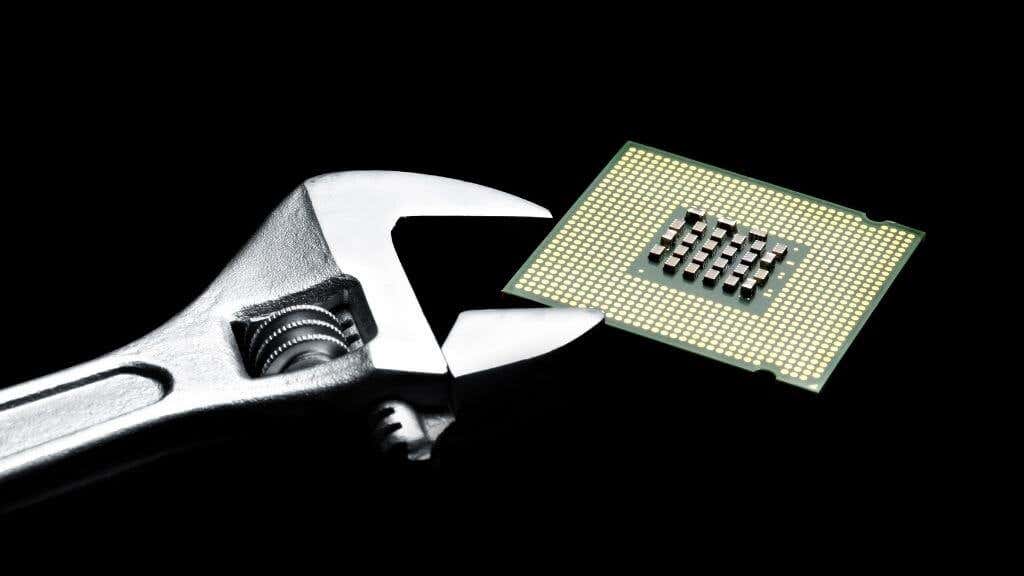
hoewel het resetten van de BIOS naar standaardwaarden een goede eerste stap is, is het niet genoeg. Als je software hebt waarmee je hardware-instellingen kunt overklokken of wijzigen vanaf het bureaublad, moet je dat ook naar de standaard resetten. Als uw computer wordt afgesloten sneller dan u dit kunt doen, wilt u misschien opstarten in de Veilige modus. Als de BIOS wordt gereset en de computer wordt nog steeds uitgeschakeld in de Veilige modus, dat is een zeker teken dat het probleem is niet gerelateerd aan overklokken of andere onjuiste hardware-instellingen.
stuurprogramma ‘ s
bijwerken, terugdraaien en onderhouden Buggy, corrupte of verouderde schijven kunnen achter ongewenst gedrag zitten, zoals willekeurige shutdowns. Het antwoord is om ervoor te zorgen dat uw chauffeurs up-to-date zijn. Als u vermoedt dat een bepaald hardwareonderdeel (zoals de GPU) achter uw shutdowns zit, download dan de nieuwste stuurprogramma ‘ s voor dat apparaat van de website van de fabrikant van het apparaat (meestal de fabrikant van de laptop) en installeer ze opnieuw.
verschillende BSODs
een plotselinge sluiting van de laptop wordt vaak voorafgegaan door een” Blue Screen of Death ” (BSOD), het enge Windows-foutscherm. Als dat gebeurt, neem dan een foto van het scherm of schrijf de specifieke foutcode op en typ deze in een zoekmachine.

er is meestal een bepaalde gids of fix voor gewone BSODs. U vindt tal van gidsen voor BSOD fixes op Online Tech Tips en Helpdesk Geek. Dus probeer te zoeken op onze sites met uw BSOD fout ook! Een goede plek om te beginnen is onze Blue Screen of Death Troubleshooting Guide Voor Windows 10.
hardwarefout
er zijn veel kleine hardwareproblemen die een plotselinge sluiting van uw laptop kunnen veroorzaken. Kleine elektronische componenten die niet goed werken, RAM-chips die fouten hebben, en problemen met uw batterij of voeding zijn allemaal kandidaten. De enige manier om zeker te zijn is om een technicus met de juiste apparatuur uw laptop te laten beoordelen. Als u onlangs uw laptop hebt geüpgraded met een nieuw RAM-geheugen, kan het de moeite waard zijn om het uit te nemen en te controleren of het probleem aanhoudt.

u moet ook alle externe randapparatuur zoals harde schijven of printers loskoppelen. Dit is om ervoor te zorgen dat het niet een van deze apparaten veroorzaakt een ernstige hardware probleem dat een uitschakeling vereist om schade aan de gegevens van uw computer te voorkomen.
problemen met het besturingssysteem
uw besturingssysteem is een complexe verzameling softwarecodes, en soms gaat het zo fout dat de computer moet afsluiten. De meest voorkomende reden hiervoor is systeembestand corruptie. De meeste besturingssystemen hebben een repair install-functie, zodat u het besturingssysteem opnieuw kunt installeren zonder uw gegevens te verliezen.
maar u moet verwijzen naar de specifieke documentatie voor dat besturingssysteem. Zoek naar een reparatiefunctie die alle systeembestanden op problemen controleert en ze oplost. In Windows is het hulpprogramma dat u zoekt de systeembestandscontrole. Neem een kijkje op Geavanceerde Windows System Cleanup commando ‘ s-SFC en DISM voor meer informatie.
problemen met de Schermscharnier
de schermscharnier van uw laptop is een complex mechanisme dat onderhevig is aan slijtage en dat veel gevoelige en delicate verbindingen bevat. Een mogelijkheid is dat de sensor in uw laptopdeksel de computer vertelt dat het gesloten is wanneer het niet is. dus het stuurt het slaap-of uitschakelsignaal wanneer het niet zou moeten. om dit te elimineren als een mogelijkheid, ga naar de energie-instellingen voor uw laptop.

in Windows is dit Start > Instellingen Cog > systeem > vermogen & slaapstand > extra energie-instellingen > wijzigen wat het sluiten van het deksel doet.
Hier kunt u ervoor kiezen om het deksel zo in te stellen dat er niets op de batterij wordt gedaan terwijl deze is aangesloten, of beide. Stel beide in op “niets” en kijk of het probleem verdwijnt. Als dat zo is, kan het scharnier de aandacht van een gekwalificeerde technicus nodig hebben.
problemen met energie-instellingen
de laatste reden dat uw laptop willekeurig uitschakelt, is dat uw energie-instellingen mogelijk niet correct zijn. Als uw energie-instellingen bijvoorbeeld niet zijn ingesteld om de computer wakker te houden terwijl u een video afspeelt, wordt deze mogelijk halverwege films uitgeschakeld. Controleer de energie-instellingen van uw laptop en zorg ervoor dat ze geschikt zijn voor uw behoeften.
soms is het een computer die willekeurig wordt ingeschakeld dat is het probleem. Check out heeft uw Computer willekeurig inschakelen door zichzelf? als je vermoedt dat er een geest in de machine zit.